Setting cart limits in WooCommerce is crucial for managing purchases and ensuring that quantity and amount rules are met in your store. This guide will walk you through the steps to enable and configure these options using the Min/Max Quantities for WooCommerce extension.
Guia passo a passo para configurar limites de carrinho
#
1. Ative os limites do carrinho#
Habilite-o para permitir os limites de carrinho para esta loja.
Access Cart Limits settings:
Navegue até Bright Plugins > Min-Max Quantities Settings > Cart Limits.
Enable Cart Limits:
Verifique o Enable Cart Limits option to activate cart limits for your shop.
Save changes:
Clique em Save Changes to apply this setting
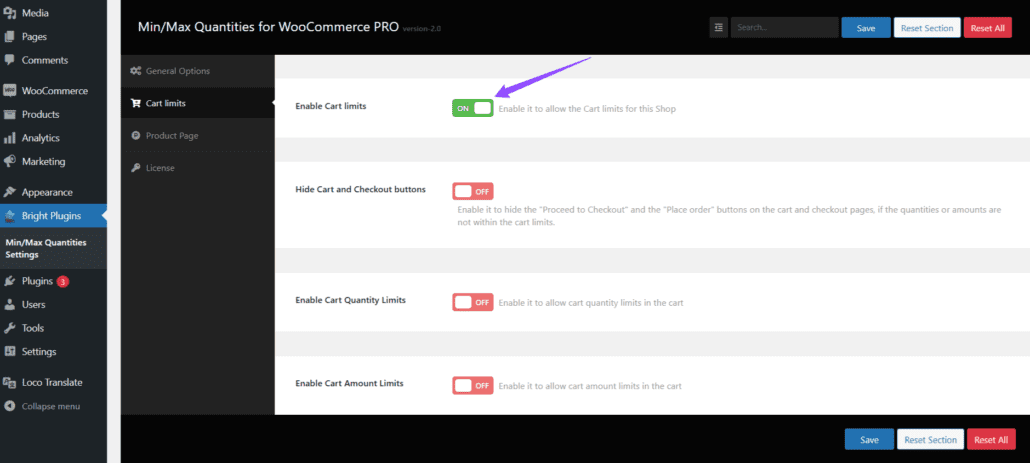
2. Ativar Cart Amount Limits #
Ative esta opção para impor limites ao valor total no carrinho.
Access Cart Limits settings:
- Navegue até Bright Plugins > Min-Max Quantities Settings > Cart Limits.
Enable Cart Amount Limits:
- Verifique o Enable Cart Amount Limits para ativar esse recurso.
Set minimum and maximum amount limits:
- Defina os limites mínimo e máximo de quantidade que deseja aplicar ao carrinho. Por exemplo:
- Minimum limit: $50
- Maximum limit: $500
Save changes:
Clique em Save Changes para aplicar essas configurações.

3. Ativar Cart Quantity Limits #
Ative esta opção para impor limites à quantidade total de itens no carrinho.
Access Cart Limits settings:
- Navegue até Bright Plugins > Min-Max Quantities Settings > Cart Limits.
Enable Cart Quantity Limits:
- Verifique o Enable Cart Quantity Limits para ativar esse recurso.
Set minimum and maximum quantity limits:
- Defina os limites mínimo e máximo de quantidade que deseja aplicar ao carrinho. Por exemplo:
- Minimum limit: 3 itens
- Maximum limit: 20 items

Save changes:
- Clique em Save Changes para aplicar essas configurações
4. Ocultar botões de carrinho e checkout#
Ative esta opção para ocultar os botões "Prosseguir para o checkout" e "Fazer pedido" no carrinho e nas páginas de checkout se as quantidades ou valores não estiverem dentro dos limites do carrinho.
Access Cart Limits settings:
- Navegue até Bright Plugins > Min-Max Quantities Settings > Cart Limits.
Enable Hide Cart and Checkout Buttons:
- Verifique o Hide Cart and Checkout Buttons para ativar esse recurso.

Save changes:
- Clique em Save Changes para aplicar essas configurações.
Perguntas frequentes#
What happens if the quantities or amounts in the cart are outside the limits? If the quantities or amounts do not meet the established limits, the "Proceed to Checkout" and "Place Order" buttons will be hidden until they are adjusted to comply with the limits.
Can I use these settings along with other WooCommerce plugins? Yes, these settings are compatible with most WooCommerce plugins, although it is recommended to test compatibility in a staging environment.
Seguindo estas etapas, você pode configurar facilmente os limites de carrinho em sua loja WooCommerce para garantir que as regras de quantidade e valor sejam aplicadas corretamente.